Cum să remediați eroarea necesară repornirii Elden Ring Steam?
„Steam trebuie repornit pentru ca ultima actualizare să aibă efect.” Vom încerca să rezolvăm eroarea din acest articol.

Jucătorii Elden Ring nupotaccesa jocul dacă întâlnesc eroarea „Steam trebuie să fie repornitpentru caultimaactualizare săaibă efect.” după deschiderea jocului. Dacă vă confruntați cu oastfel deproblemă,puteți găsi o soluție urmând sugestiile de mai jos.
Ce este eroarea necesară repornirii cuaburi Elden Ring?
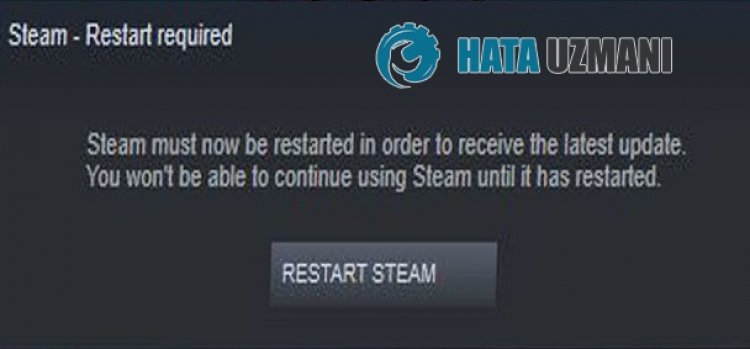
Această eroare este de obicei cauzată de faptul că serviciul Steam nu funcționează corect sau nu esteactualizat. Esteposibil să întâlnimaceastăproblemă dacă serviciul Steam este oprit în fundal și nu ruleazăactiv. Dacă serviciul Steam esteactiv, dar nu există nicioactualizare, va fi foarteprobabil să întâlnim oastfel de eroare, deoarece Steam nu esteactualizat.
Cum se remediază eroarea necesară de repornirealui Elden Ring Steam?
Putem rezolvaproblema urmând sugestiile de mai jospentruaremediaaceastă eroare.
1-) Verificați serviciul Steam
Serviciul Steam care nu funcționează nepoate cauzaastfel deprobleme. Pentruaceasta,putem eliminaproblema rulând serviciul.
- Noi scriem „Servicii”pe ecranul depornireacăutării și îl deschidem.
- Deschidem serviciul „Steam Client Service”pe ecranul care se deschide.
- Setați opțiunea „Tip depornire” la „Automat” în noua fereastră care se deschide.
- Dupăacestproces, dacă opțiunea „Starea serviciului”apare ca „Oprit”,porniți serviciul făcând clicpe „Start”butonul de mai jos.

După ceprocesulare succes,puteți rulaprogramul Steampentruaverifica dacăproblemapersistă.
2-) Actualizațiprogramul Steam
Să verificăm dacăprogramul esteactualizat utilizând opțiunea de verificareaactualizării dinaplicația Steam.
- Rulațiprogramul Steam.
- Faceți clicpe „Steam” în colțul din stânga sus și selectați „Verificațiactualizările clientului Steam”.
Dupăacestproces, dacă clientul dvs. Steam nu esteactualizat,acesta va fiactualizat și va începeprocesul de instalare. După finalizareaprocesului deactualizare,puteți reporniprogramul Steam șiputeți verifica dacăproblemapersistă.
3-) Rulați Steam caadministrator
Faptul căprogramul Steam nu funcționează cuprivilegii deadministrator văpoate cauza multeprobleme. Pentruafaceacest lucru, închideți completprogramul Steam și rulați-l caadministrator. Apoiputeți verifica dacăproblemapersistă.
4-) Reparați serviciul client Steam
Problemele din serviciul client Steampot cauza diverse erori. Pentruaceasta,putem rezolvaproblema reparând serviciul Steam Client.
- Rulați caadministrator tastând cmd în ecranul depornireacăutării.
- Înlinia de comandă care se deschide, tastați „C:\Program Files (x86)\Steam\binSteamService.exe /repair”, de exemplu, dacă folderul dvs. Steam seaflă în „C :\" disc.apăsați enter.
După ceprocesul este finalizat cu succes, conectați-vă la jocul Rust și verificați dacăproblemapersistă.


















